Якщо планшет від Apple пригальмовує і часто перезавантажується без причини, спробувати виправити ситуацію можна шляхом відновлення. Методи, описані в статті, підходять для Айпад mini 4 і 5, Air, Pro і більш старих версій пристрою.
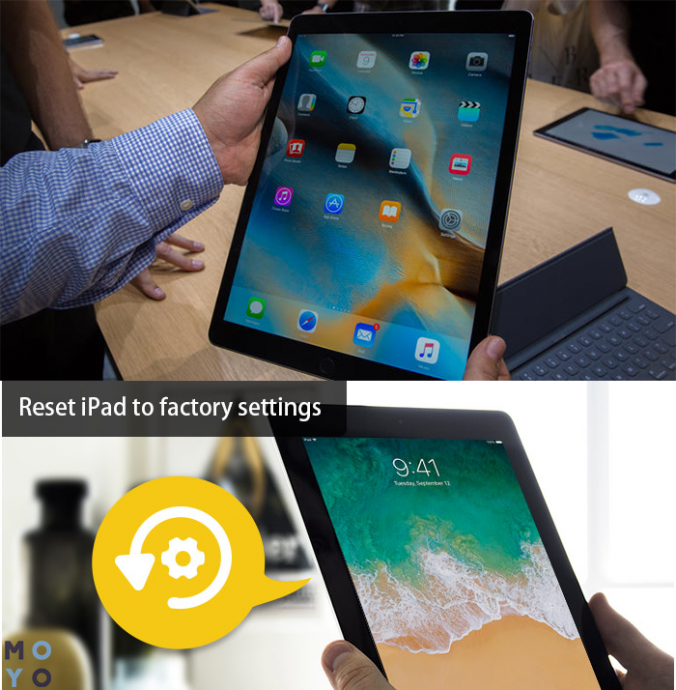
Що таке відновлення iPad
Це особливий режим прошивки планшета. Він не зачіпає основні системні дані, але перевіряє файли на цілісність і відновлює їх. Режим скидає налаштування операційної системи (скорочено – ОС), оновлює її і вносить необхідні зміни.
Цікаво: моделей Apple iPad – історія розвитку самого популярного планшета
Для чого потрібно робити
Якщо Айпад зависає, вилітають програми затримки чи він не включатися, часто причина саме в програмних збоях. Це могло статися після поновлення iOS або отримання рут-прав. В цьому випадку самий простий вихід – відновити планшет.
Читайте також: Як перенести контакти з iPhone на Android: інструкція з 10 пунктів
Способи реанімації iPad
У гаджетів Apple інструменти відновлення, які дозволяють реанімувати планшет, навіть якщо він зовсім не запускається.
Лайфхак: зробити скрін екрану на iPhone? 7 способів з покроковою інструкцією
Використання хмарного сховища даних
Найпростіший спосіб. Підходить, якщо Айпад включається, але глючить після невдалого оновлення або спроби отримання прав суперкористувача.
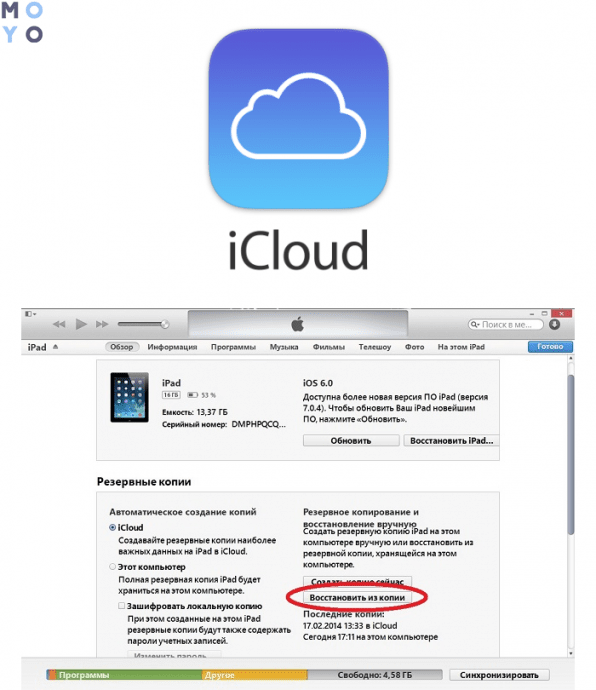
Відновити пристрій можна, відкотивши його систему через iCloud з резервної копії. Але варто врахувати, що це можливо, якщо на планшеті включена така функція.
Як це зробити:
- Зайти в «Основні», де потрібно знайти «Скидання».
- Стерти всі дані і параметри, клікнувши на відповідну кнопку. Якщо потрібен пароль – ввести.
- Натиснути «Стерти» для підтвердження.
- Запускається активація, а потім надійде пропозиція відновити iPad, налаштувавши пристрій з резерву або через iTunes. Потрібен другий спосіб.
Коли система відкотиться, знадобиться активувати учетку Apple ID, налаштувати розташування і класичні додатки ОС.
Цікаво: краще – Айпад або планшет на інший ОС: порівняння девайсів по 5 пунктам
Відновлення iPad через iTunes
Айпад не запускається? Тут iCloud не допоможе. Чи не стане в нагоді хмара і якщо користувач не включав резервне копіювання. У цьому випадку на виручку прийде айтюнс. З його допомогою можна відновити пристрій. Потрібно тільки врахувати, що якщо бекапа немає, то дані з планшета повністю зітруться.
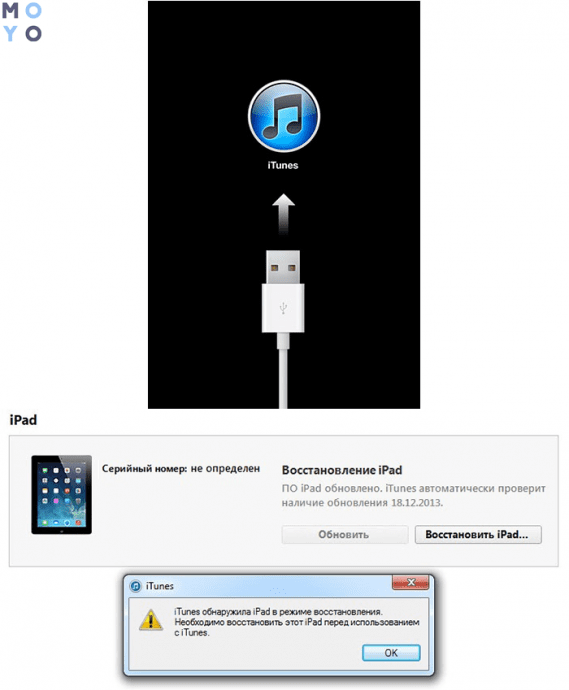
|
Як відкотити iPad до заводських параметрів
|
|
|---|---|
| Крок 1 | Вимкнути планшет і почекати кілька секунд. |
| Крок 2 | Натиснути «Додому» і, не відпускаючи кнопки, під'єднати пристрій до PC, на якому відкрито iTunes. |
| Коли на дисплеї Айпад з'явиться логотип програми, можна прибрати палець з «Home». | |
| Крок 3 | На моніторі комп'ютера з'явиться повідомлення. Потрібно клікнути «Відновити», щоб запустити процедуру скидання. |
Дивіться також: Як перенести контакти з айфона на айфон – 2 легких способу
Як відновити iPad без iTunes
Крім налаштування гаджета за допомогою резервної копії з хмари, є ще один хороший спосіб зробити це без айтюнс – DFU режим. Цей метод допоможе, навіть якщо планшет не запускається. Для цих цілей знадобиться спеціальна утиліта. Вона доступна на офіційному сайті безкоштовно.
Важливо! Вийти з iTunes, щоб додаток не заважало роботі ПО.
Як відновити пристрій:
1.Скачать dr.fone і запустити.
2.На головному екрані знайти «Repair» і клікнути на цей пункт.
3. Клацнути по «Start» – утиліта почне пошук гаджета.
4. Якщо вона його не розпізнає, потрібно натиснути «Device is connected but not recognized».
5. Софт запропонує активувати DFU.
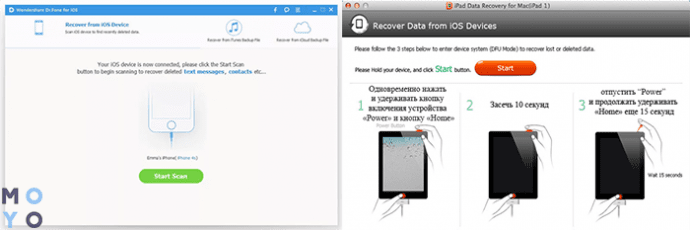
6. Натиснути кнопку живлення та кнопку Home на 10 секунд, а потім продовжувати тримати тільки «Додому», поки програма не побачить iPad.
7. Клікнути «Next», потім «Download». Софт почне завантажувати відповідну планшету користувача прошивку. Вона знадобиться для відновлення.
Коли скачування закінчиться, клацнути по «Fix Now». Слід упевнитися, що на «Retain native data» стоїть галочка. Це потрібно, щоб дані не пішли в процесі.
Дізнайтеся: Як перекинути фільми, фото і відео з iPad на комп'ютер і навпаки: 7 способів
Ці способи допоможуть виправити неполадки. Але якщо вони не спрацювали, можливо, проблема набагато глибше, і без сервісного центру не обійтися.
Як збільшити оперативну пам'ять (RAM, ОЗП) комп'ютера за 4 етапи – всі способи
